Tidak dapat disangkal bahwa berlangganan PlayStation Ditambah adalah nilai uang yang luar biasa. Selain multipemain daring, Anda menerima game baru setiap bulan secara gratis, diskon tambahan untuk penawaran PlayStation Store, dan cadangan penyimpanan cloud untuk penyimpanan game.
Jika Anda adalah Pelanggan PlayStation Plus Ekstra atau Premium, Anda juga dapat mengakses ratusan game klasik melalui PlayStation Sekarang.
Namun, PS Plus bukan untuk semua orang. Jika Anda tidak tertarik dengan game multipemain, lebih suka membangun perpustakaan game Anda sendiri, dan tidak menyukai tekanan dari simpanan yang terus bertambah, lebih baik Anda tidak mengeluarkan uang ekstra untuk berlangganan PS Plus.
Pelajari cara membatalkan langganan PlayStation Plus Essentials, Extra, atau Premium di PlayStation 5/4, Aplikasi PS, atau browser web.
Apa yang Terjadi Jika Anda Membatalkan Langganan PS Plus
Anda dapat membatalkan langganan PlayStation Plus kapan saja melalui PlayStation 5 atau PlayStation 4. Jika Anda tidak memiliki akses konsol PlayStation, Anda dapat melakukannya melalui Aplikasi PS atau browser web.
Ada beberapa hal yang perlu diingat sebelum melanjutkan:
Catatan: Anda dapat meminta diskon kepada Sony jika Anda masih dalam waktu 14 hari setelah berlangganan PlayStation Plus. Lebih lanjut tentang itu di bawah.
Batalkan Langganan PlayStation Plus melalui PS5/PS4
Pada Sony PlayStation 5 atau 4, Anda dapat menuju ke panel manajemen akun konsol untuk membatalkan langganan PS Plus Anda. Untuk melakukannya:
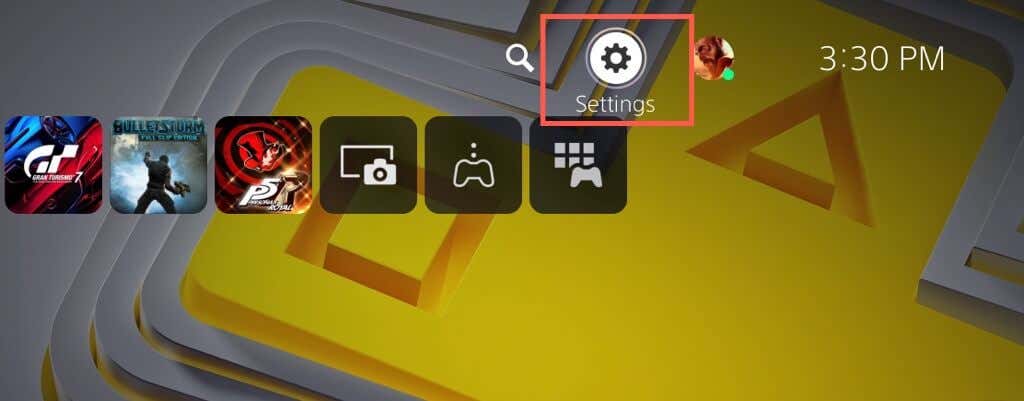
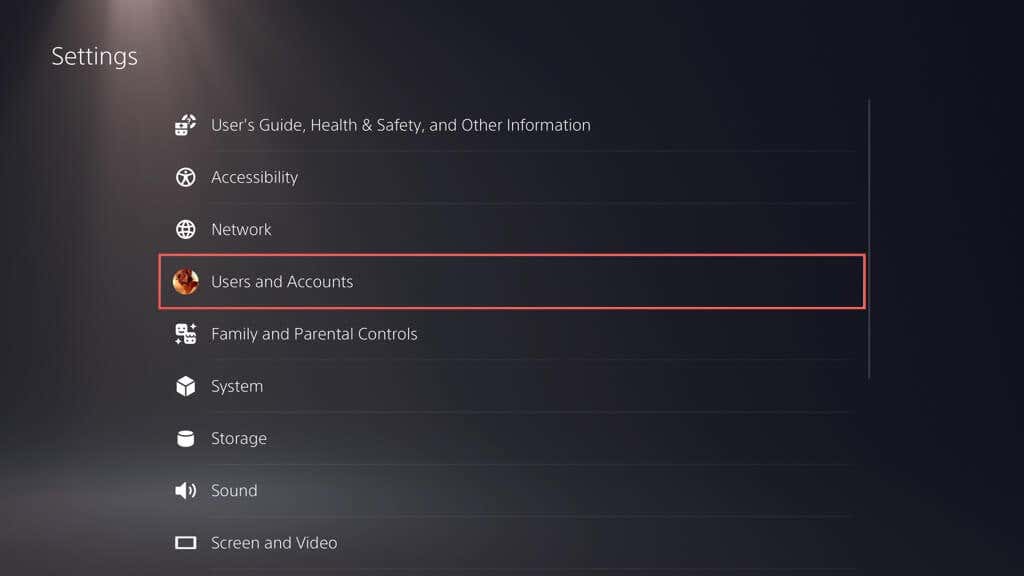
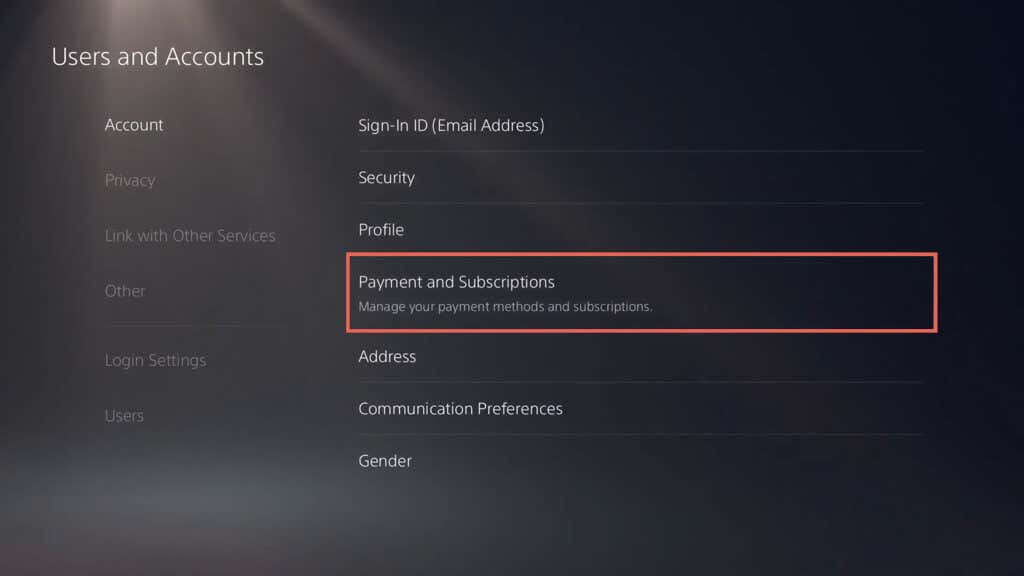
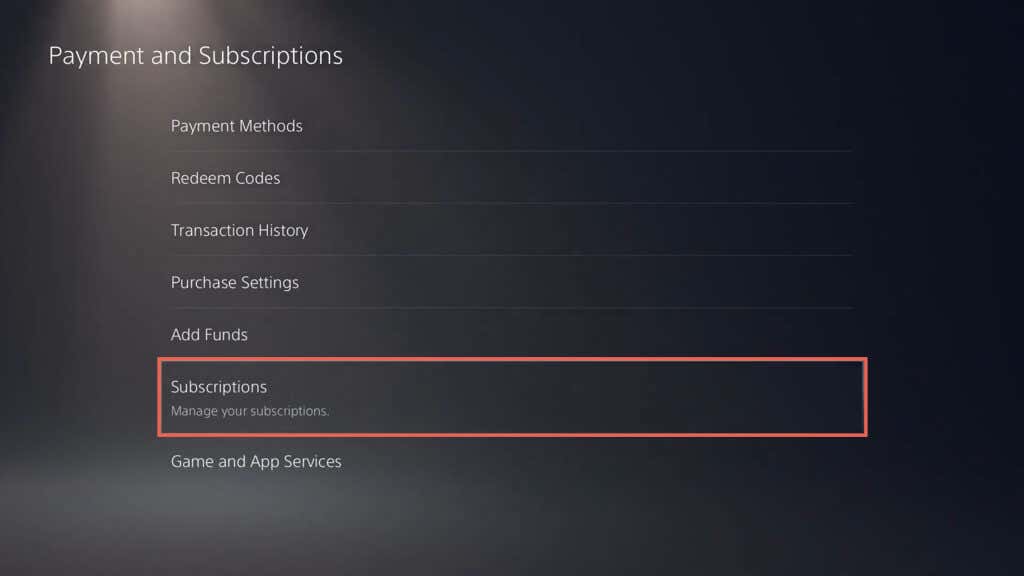
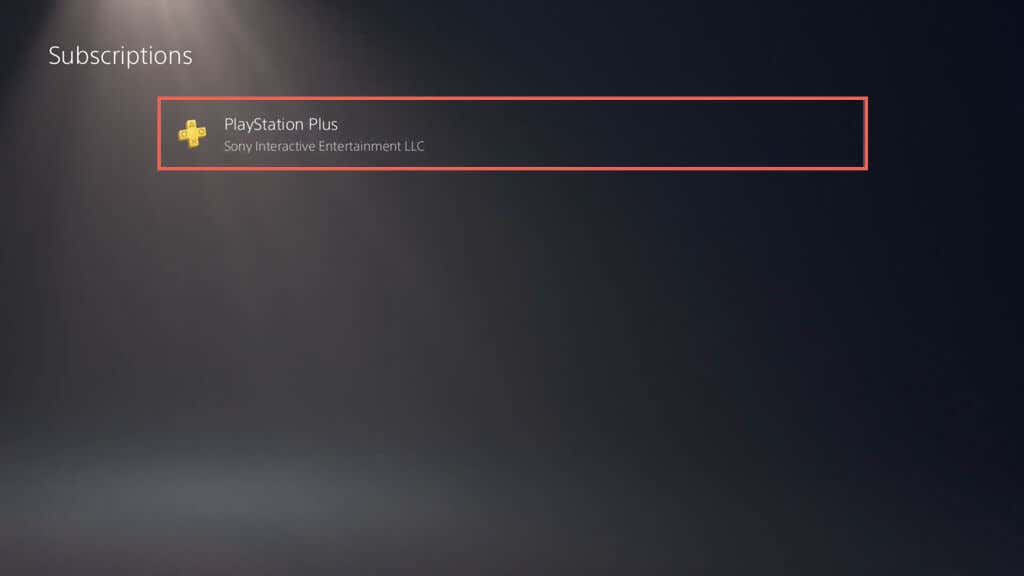
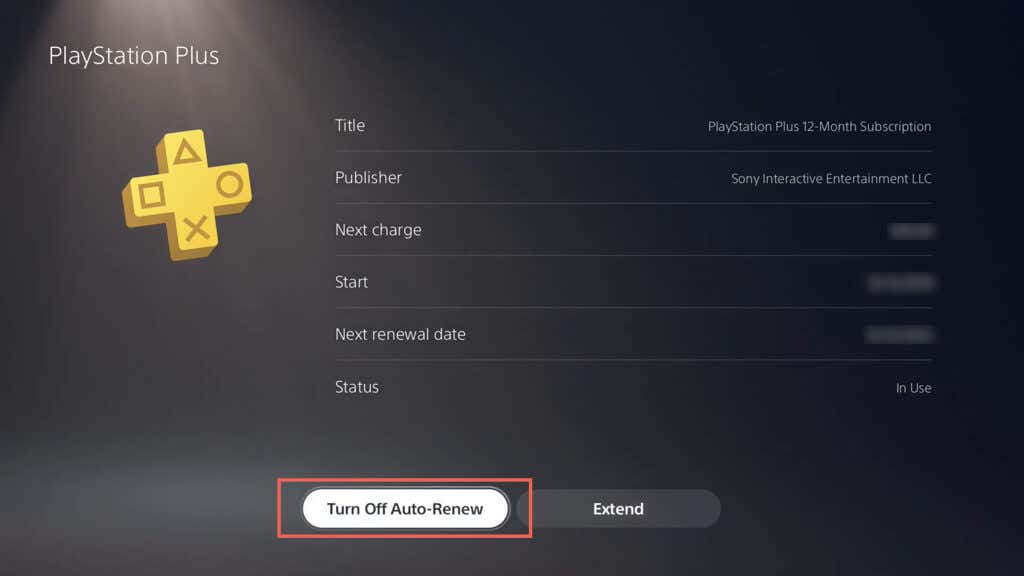
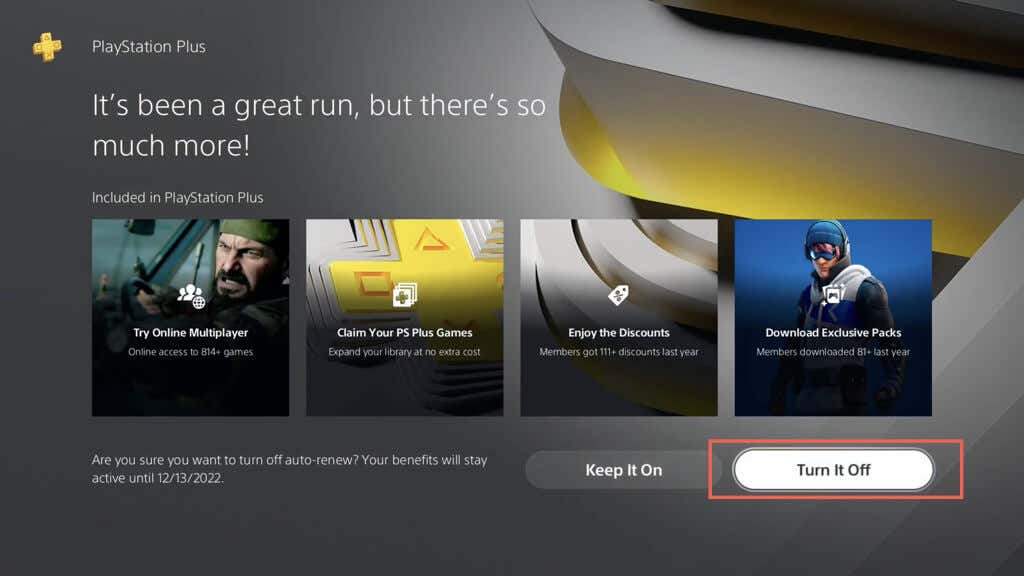
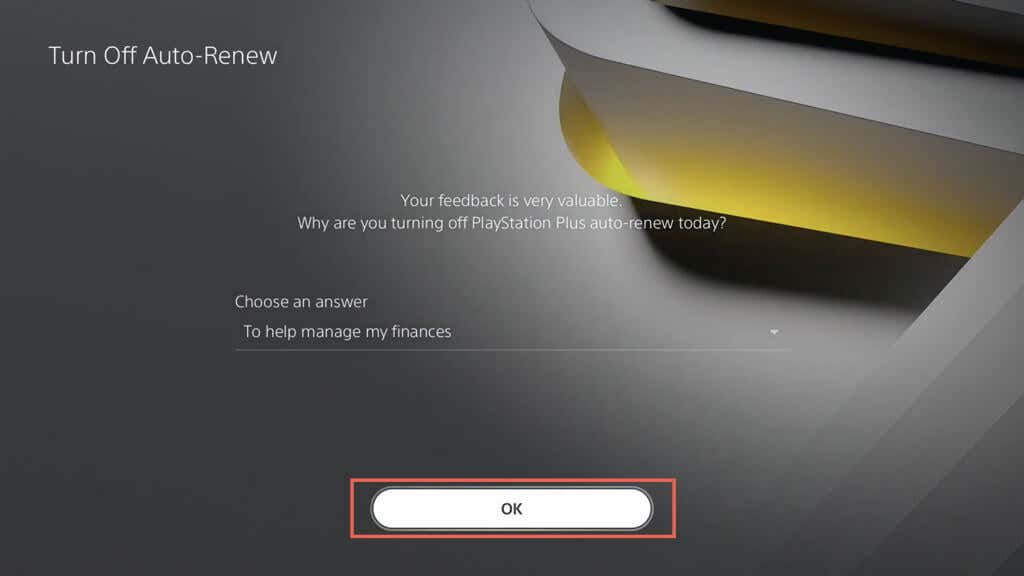
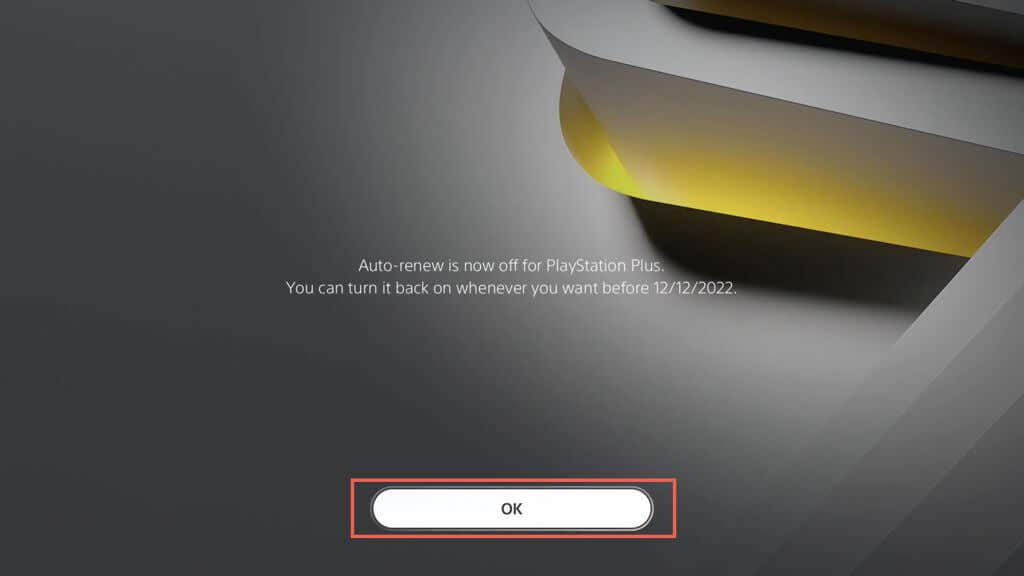
Jika Anda ingin mengaktifkan kembali langganan PS Plus Anda sebelum tanggal kedaluwarsa, kunjungi kembali halaman di atas dan pilih Aktifkan Perpanjangan Otomatis. Atau, gunakan opsi Perpanjanguntuk memperpanjang durasi keanggotaan Anda secara manual.
Batalkan Langganan PlayStation Plus melalui Aplikasi PS
Jika Anda telah menyiapkan Aplikasi PS di Android atau iPhone, Anda dapat menggunakannya untuk membatalkan langganan PlayStation Plus Anda. Beralih ke tab PlayStation Store, ketuk ikon Menu(tiga baris bertumpuk), dan pilih Manajemen Langganan..
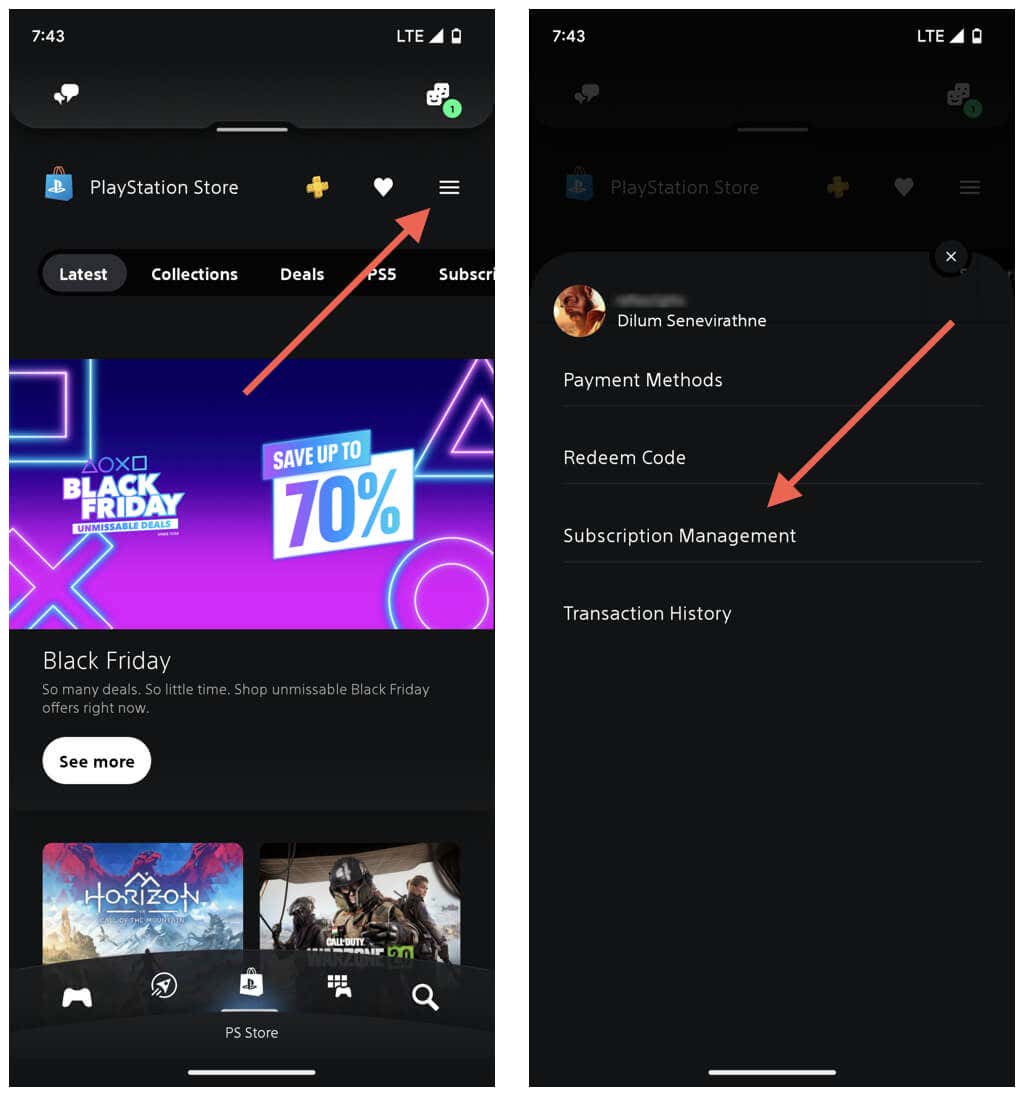
Pada daftar layanan berlangganan berikutnya, ketuk Matikan Perpanjangan Otomatisdi samping PlayStation Plus. Untuk berlangganan kembali layanan ini, kembali ke layar yang sama dan ketuk Aktifkan Perpanjangan Otomatis. Atau, pilih Perpanjanguntuk membayar dan memperpanjang durasi langganan secara manual.
Batalkan Perpanjangan Otomatis PS Plus melalui Situs Web PlayStation
Jika Anda tidak memiliki akses ke konsol PlayStation atau belum menyiapkan Aplikasi PS di ponsel, Anda dapat menggunakan browser web di desktop atau perangkat seluler untuk membatalkan langganan PS Plus.
Cukup masuk ke PlayStation.com dengan kredensial PSN Anda. Jika akun memerlukan autentikasi dua faktor, Anda harus memverifikasi diri Anda dengan memasukkan kode yang Anda terima di ponsel. Lalu, pilih potret profil Anda di sudut kiri atas layar dan pilih Manajemen Langganan.
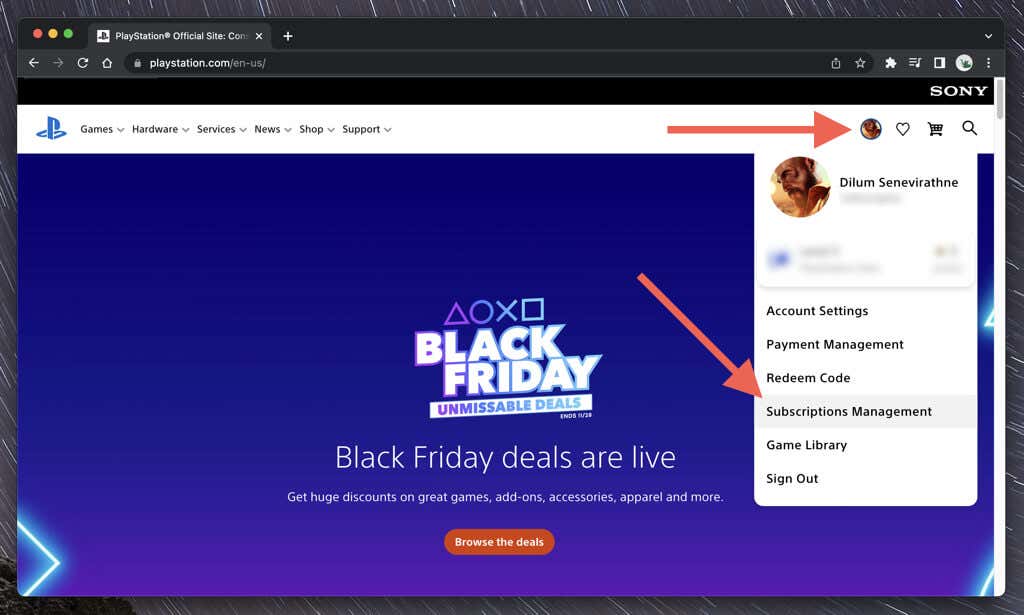
Pada daftar layanan berlangganan berikutnya, pilih tombol Matikan Perpanjangan Otomatisdi samping PlayStation Plus. Untuk berlangganan kembali layanan atau memperpanjang durasi secara manual, kembali ke layar yang sama dan pilih Aktifkan Perpanjangan Otomatisatau Perpanjang.
Kembalikan Dana Langganan PlayStation Plus Anda
Jika Anda masih dalam waktu 14 hari sejak berlangganan PlayStation Plus, hubungi Dukungan PlayStation untuk pengembalian dana. Jumlah pengembalian dana akan dipotong berdasarkan aktivitas PS Plus Anda, seperti jumlah game gratis yang Anda mainkan dan jumlah waktu yang dihabiskan untuk multipemain.
Untuk melakukannya, kunjungi Halaman Dukungan Kontak PlayStation melalui browser web di desktop atau perangkat seluler dan masuk dengan kredensial akun PlayStation Network Anda. Lalu, pilih PS Store & Pengembalian Dana>PlayStation Storepengembalian dana.
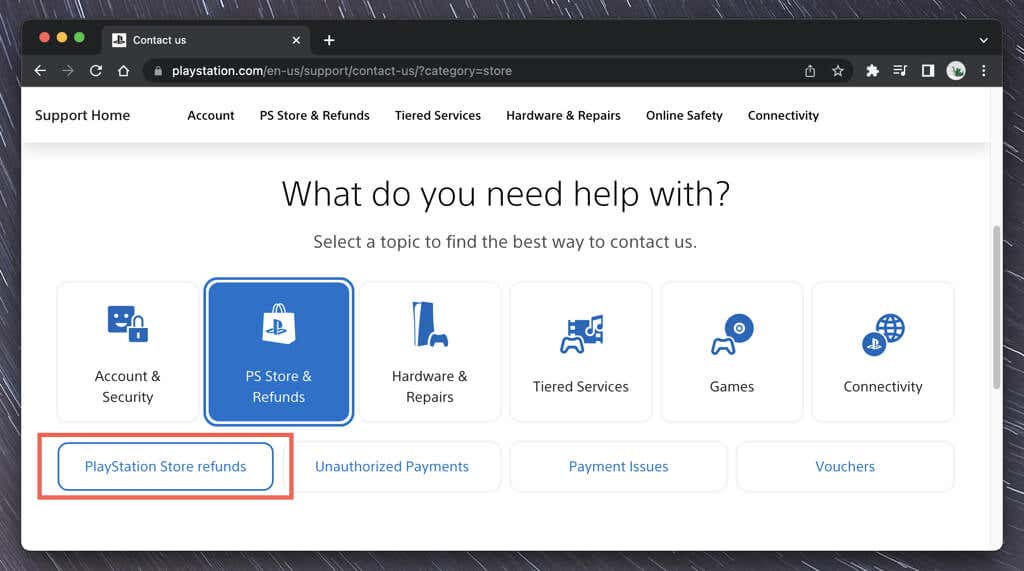
Ngobrol dengan Refund Assistant tentang pembatalan PS Plus Anda dan tunggu hingga Sony memproses pengembalian dana Anda. Anda akan dikreditkan kembali ke sumber pendanaan yang Anda gunakan untuk melakukan pembayaran atau menerima jumlah tersebut ke dompet PlayStation Store Anda.
Catatan: Jika Anda menggunakan Aplikasi PS di ponsel, Anda dapat membuka Pengaturan>Dukunganuntuk menghubungi Dukungan PlayStation. Namun, Anda tetap harus masuk melalui browser web dan mengikuti langkah-langkah di atas untuk memulai pengembalian dana..
Langganan PlayStation Plus Anda Sekarang Dibatalkan
Membatalkan langganan PlayStation Plus Anda cepat dan mudah. Ingatlah potensi kerugian bermain game di PlayStation 5 atau 4 Anda tanpa mempertimbangkan langganan PS Plus, dan Anda akan baik-baik saja.
Jangan lupa Anda dapat mengaktifkan perpanjangan otomatis, memperpanjang periode berlangganan secara manual, atau meminta pengembalian dana jika Anda dalam waktu 14 hari setelah berlangganan.
.